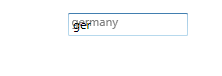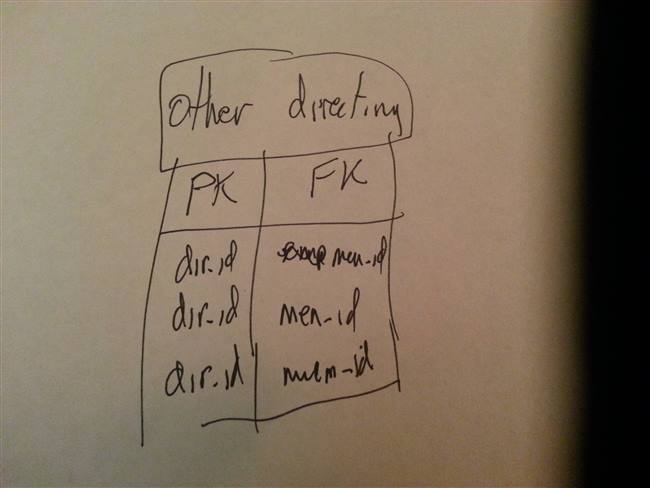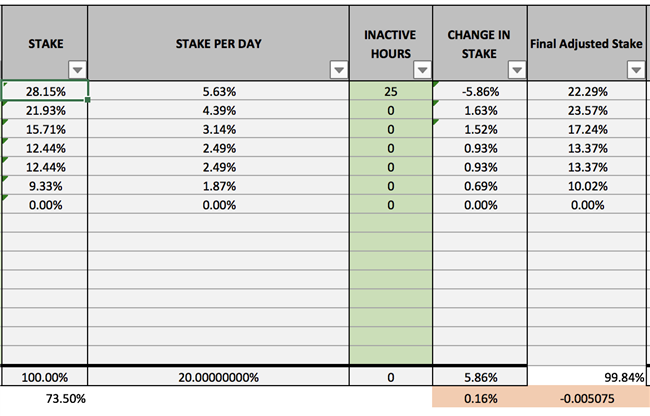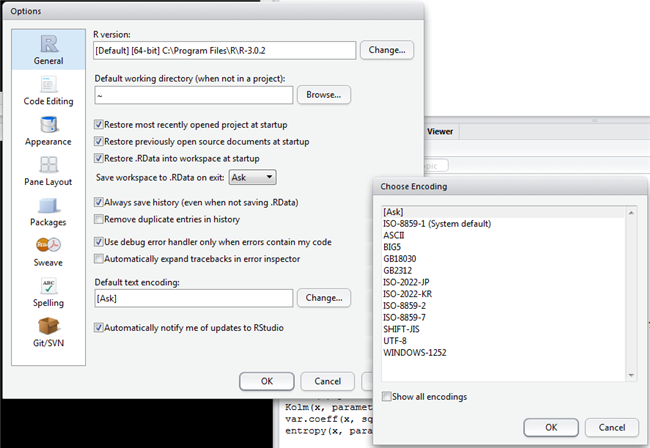Вопрос:
Я пытаюсь интегрировать несколько таблиц в несколько листов, но все в одной книге. В настоящее время я использую Power Query для получения данных из таблиц на всех листах, которые будут отображаться в обзоре на первом листе.
Например, рассмотрим следующее:
Таблица 1 –
Date Time Note 01/02/03 13:59 First entry 03/04/05 08:36 Second entry
Таблица 2 –
Date Time Type 02/03/04 19:19 Cold 06/07/08 07:22 Hot
Обзор –
Date Time Entries 01/02/03 13:59 First entry 02/03/04 19:19 Cold 03/04/05 08:36 Second entry 04/05/06 07:22 Hot
В настоящее время я могу объединить столбцы (хотя у меня возникают проблемы при объединении столбцов, содержащих числа с столбцами, содержащими текст…), как это видно в разделе “Записи” в таблице “Обзор”.
То, что я хотел бы сделать, – добавить еще один столбец на основе источника для каждой строки в таблице Обзор.
Это будет выглядеть так:
Обзор –
Date Time Entries Source 01/02/03 13:59 First entry Table 1 02/03/04 19:19 Cold Table 2 03/04/05 08:36 Second entry Table 1 04/05/06 07:22 Hot Table 2
Кроме того, было бы неплохо, если бы строки, полученные из таблицы 1, могли быть красными, а строки, полученные из таблицы 2, могли быть синими.
Можно ли использовать Power Query для форматирования содержимого отдельной ячейки, а также целых строк на основе источника записей?
Лучший ответ:
Если таблицы имеют одинаковую структуру, вы можете использовать Append, а не Merge. Перед добавлением установите столбцы в один и тот же тип данных. Однако я не совсем понимаю, как есть какие-либо цифры в ваших текстовых столбцах.
В Power Query:
- создать запрос из таблицы 1
- добавьте столбец “Источник” с формулой = “Таблица 1”
- переименуйте “Примечание” в “Записи” и установите его как тип “текст”,
- Сохранить запрос только как соединение
- создать другой запрос из таблицы 2
- добавьте столбец “Источник” с формулой = “Таблица 2”
- переименуйте “Тип” в “Записи” и установите его как тип “текст”,
- добавить запрос сверху
- сортировать по желанию
- сохранить и загрузить в книгу
В полученном рабочем листе используйте условное форматирование для раскраски на основе значения в столбце “Источник”.